Come usare il programma
AKVIS LightShop funziona come applicazione standalone (indipendente) e come plugin per i più diffusi programmi di grafica.
Seguire le istruzioni per aggiungere un effetto di luce sull'immagine:
- Passaggio 1. Aprire un'immagine nel software.
- Se si lavora con il programma standalone:
La finestra di dialogo Seleziona file per l’apertura si apre facendo doppio clic sull’area di lavoro vuota del programma o cliccando sull’icona
 . Il programma supporta i file in formato JPEG, PNG, BMP, WEBP, RAW e TIFF.
. Il programma supporta i file in formato JPEG, PNG, BMP, WEBP, RAW e TIFF.
- Se si lavora con il plugin:
Aprire un'immagine nell'editor di grafica selezionando il comando File -> Apri oppure usando la combinazione dei tasti Ctrl+O su Windows, ⌘+O su Mac.
Poi lanciare il plugin AKVIS LightShop dal menu Filtri/Effetti dell'editor di foto:
in AliveColors: Effetti -> AKVIS -> LightShop;
in Adobe Photoshop: Filtro -> AKVIS -> LightShop;
in Corel PaintShop Pro: Effetti -> Plugins -> AKVIS -> LightShop;
in Corel Photo-Paint: Effetti -> AKVIS -> LightShop. - Passaggio 2. Al primo avvio di LightShop l'area di lavoro sarà disponibile in modalità Express, con un'interfaccia semplificata, un set minimo di strumenti ed i parametri necessari per ottenere rapidamente un risultato soddisfacente.
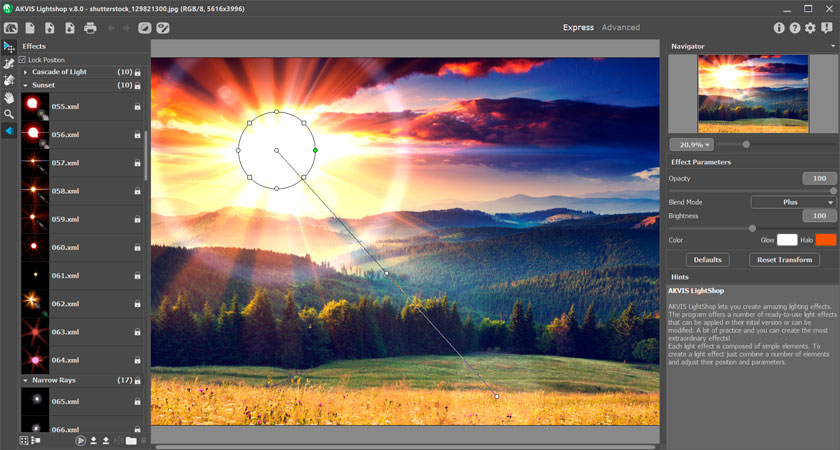
AKVIS LightShop: modalità ExpressGli utenti esperti, che hanno dimestichezza con le funzionalità di LightShop, possono attivare la modalità Avanzata. È sufficiente cliccare sul termine Avanzata nel Pannello di controllo e l'interfaccia verrà rapidamente sostituita offrendo le funzionalità complete del programma.
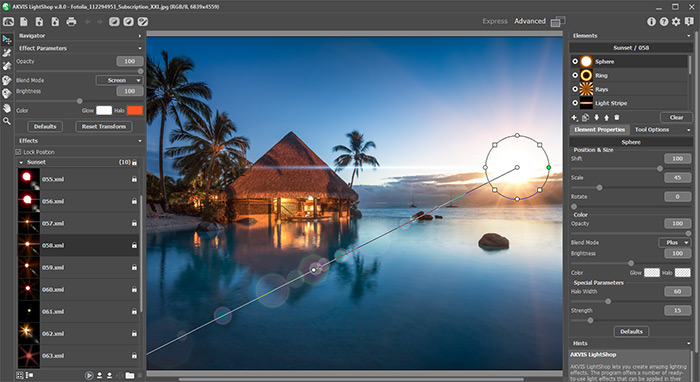
AKVIS LightShop: modalità Avanzata - Passaggio 3. Nel pannello Effetti è possibile scegliere uno degli effetti di luce pronti all'uso o creare il proprio effetto.
- Passaggio 4. È possibile aggiungere polvere di stelle multicolori sull'immagine utilizzando il Pennello scintille
 .
.
- Passaggio 5. In modalità Avanzata si possono rimuovere/ridurre le stelle o l'effetto di luce da alcune parti dell'immagine utilizzando lo Strumento esclusione
 , disponibile solo per le licenze Home Deluxe e Business.
, disponibile solo per le licenze Home Deluxe e Business.
- Passaggio 6. La versione standalone permette di stampare il risultato con il pulsante
 .
.
- Passaggio 7. Salvare l'immagine elaborata.
- Se si lavora con il programma standalone:
Premere il pulsante
 , inserire un nome per il file in Salva con nome, scegliere il formato (TIFF, BMP, JPEG, WEBP o PNG) ed indicare la cartella di destinazione.
, inserire un nome per il file in Salva con nome, scegliere il formato (TIFF, BMP, JPEG, WEBP o PNG) ed indicare la cartella di destinazione.
- Se si lavora con il plugin:
Premere il pulsante
 per applicare il risultato e chiudere la finestra del plugin.
per applicare il risultato e chiudere la finestra del plugin.
Nell'editor di grafica richiamare la finestra di dialogo Salva con nome usando il comando File -> Salva con nome, inserire un nome per il file, scegliere il formato ed indicare la cartella di destinazione.

Effetto di luceNota: Per ottenere un effetto di luce su uno sfondo trasparente, nascondere l'immagine di sfondo
 , quindi applicare/salvare il risultato. Nella versione standalone utilizzare il formato PNG.
, quindi applicare/salvare il risultato. Nella versione standalone utilizzare il formato PNG.
